Table of Contents
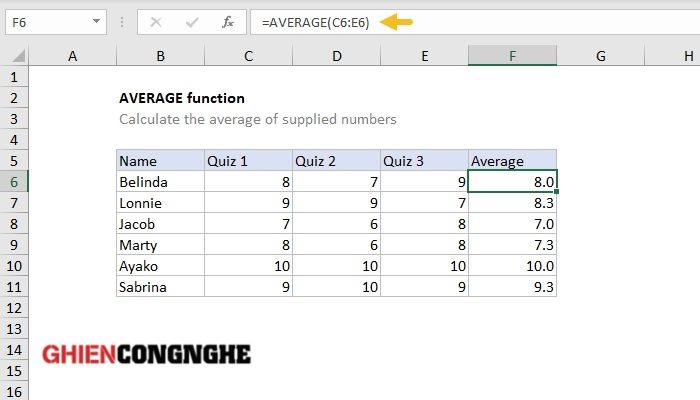
Nếu bạn là một người thường xuyên tiếp xúc với các con số thì việc phải tính trung bình là điều vô cùng dễ hiểu. Vậy làm sao để có thể tính trung bình trong Excel vừa nhanh chóng mà lại vừa có được một kết quả chính xác? GhienCongNghe sẽ gửi đến bạn 2 cách tính vô cùng đơn giản ngay trong bài đăng này, chần chừ gì mà chưa đọc ngay?
Hàm tính trung bình trong Excel
Hàm AVERAGE trong Excel là gì?
AVERAGE là hàm được thiết kế nhằm mục đích tính trung bình trong Excel. Nó có thể tính được trung bình cộng của một dãy số trong bảng tính và có khả năng hỗ trợ bạn tính toán nhanh hơn rất nhiều nếu là trong một dãy số dài.
Đây là một trong những hàm cơ bản của Excel nên cách dùng và cú pháp của nó cũng cực kỳ đơn giản và dễ nhớ, dễ hiểu.

Cú pháp hàm AVERAGE
Cú pháp hàm AVERAGE là:
- = AVERAGE(Number 1, [Number 2],…)
Trong đó:
- Number 1: đối số thứ nhất. Bạn có thể nhập vào một giá trị số hoặc nhập địa chỉ để tham chiếu ô, phạm vi chứa số mà các bạn muốn tính trung bình.
- Number 2: là các số, tham chiếu ô hoặc phạm vi chứa số bổ sung mà các bạn muốn tính trung bình. Tối đa 255 số.
Cách tính trung bình trong Excel
Cách tính trung bình theo cách thông thường
Với cách tính trung bình trong Excel theo cách thông thường, bạn sẽ cần tính SUM tất cả các giá trị bạn cần và chia cho số những giá trị mà bạn có. Hoặc đơn giản hơn là bạn chỉ cần sử dụng toán tử + cho toàn bộ các số hạng rồi tiếp tục chia cho số những giá trị đó.

Cách làm này nhìn chung cực kỳ đơn giản và không có xảy ra sai sót nhưng nó sẽ khiến bạn cần phải biết chính xác có bao nhiêu đối số để thực hiện phép chia. Vì lý do này mà người dùng Excel ưa chuộng cách sử dụng hàm AVERAGE để tính trung bình trong Excel hơn so với cách tính thông thường.
Cách sử dụng hàm AVERAGE để tính trung bình
Khi sử dụng hàm AVERAGE, tất cả việc mà bạn cần làm là nhập công thức hàm AVERAGE và đưa vào ngoặc các đối số là những giá trị mà bạn cần tính toán.

Như đã nói ở trên, bạn hoàn toàn có thể nhập vào trong ngoặc là giá trị trực tiếp của các số hoặc địa chỉ ô tính nơi chứa những giá trị mà bạn cần tính trung bình. Với việc sử dụng hàm AVERAGE để tính trung bình trong Excel, bạn hoàn toàn không cần nắm rõ số lượng giá trị của các số, điều này sẽ đưa cho bạn những kết quả chính xác hơn.
Một ứng dụng minh họa cực kỳ phổ biến đối với việc tính trung bình này là khi bạn cần nhập và tính điểm trung bình cho học sinh.
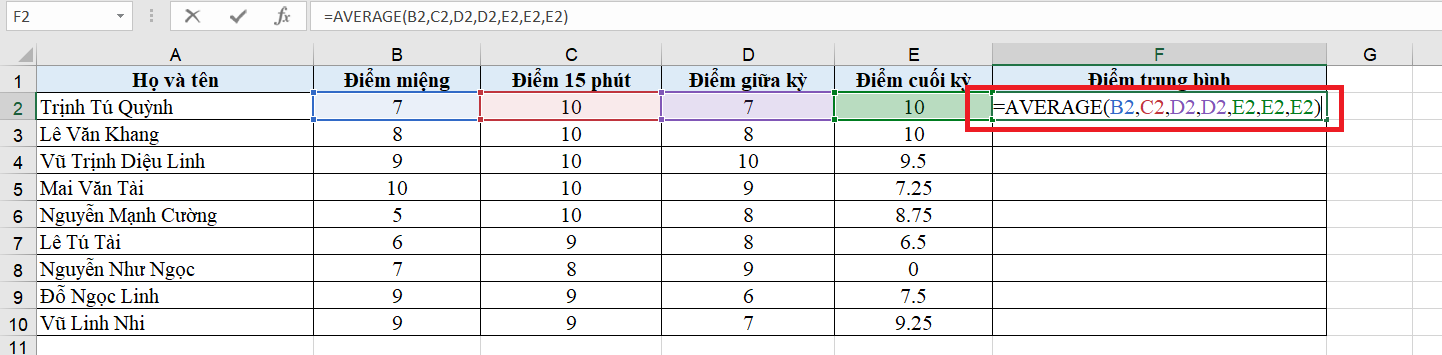
Với công thức tính là điểm miệng và điểm 15 phút hệ số 1, điểm giữa kỳ hệ số 2 và điểm cuối kỳ hệ số 3, bạn hoàn toàn có thể sử dụng việc tham chiếu địa chỉ ô để nhập công thức hàm và đưa ra được kết quả điểm trung bình chính xác.
Lỗi #VALUE! khi dùng hàm AVERAGE
Nếu bạn sử dụng hàm AVERAGE để tính trung bình trong Excel và gặp phải lỗi #VALUE! thì điều này có nghĩa là giá trị trong ô tính mà bạn tham chiếu tới cũng đang gặp phải lỗi này. Hãy kiểm tra lại thật kỹ lưỡng để đảm bảo các ô tính chứa giá trị của bạn đều không gặp phải bất cứ lỗi nào.
Ngoài tìm hiểu về cách tính trung bình trong Excel, bạn cũng có thể tìm đọc nhiều bài viết khác cùng chuyên mục của GhienCongNghe:
- Hàm chia trong Excel và cách khắc phục cho 3 lỗi thường gặp
- Xếp hạng bằng hàm RANK trong Excel cực đơn giản chỉ với 3 bước
- 3 cách thêm số 0 trong Excel nhanh nhất mà dân văn phòng không nên bỏ qua
Bất cứ khi nào cần tính trung bình trong Excel, hãy sử dụng ngay hàm AVERAGE để có thể tiết kiệm được thời gian và nhận được kết quả chính xác hơn nhiều bạn nhé! Đừng quên Like và Share bài viết và ghé thăm GhienCongNghe thường xuyên hơn.











